「auからUQモバイルに乗り換えるにはどうすればいいの・・?」
auからUQモバイルに乗り換えようと決意したのはいいものの、実際に契約するとなるとどうすればいいのか分かりませんよね。
申し込み方法や開通手続きなど初心者にとっては難しいことだらけです。
しかしご安心を。一つずつ手順を追っていけば、誰でも簡単に乗り換えられます。
auとUQモバイルは同じKDDIグループなので、乗り換えに必要な手数料(解約金、MNP転出手数料、契約事務手数料)は0円。さらに、au IDも引き継げますよ。
この記事では、auからUQモバイルに乗り換える手順を徹底解説。乗り換え時の注意点やデータ移行についても説明していきます。
UQモバイルの乗り換え方法については、以下の記事でも解説しているので本記事と合わせてよかったら参考にしてください。
 【MNP転入】UQモバイルの乗り換え手順とは?申し込みから開通までの流れを詳しく解説
【MNP転入】UQモバイルの乗り換え手順とは?申し込みから開通までの流れを詳しく解説
auからUQモバイルに乗り換える前のチェックポイント
UQモバイルに乗り換える前に、以下のポイントを事前にチェックしておくとスムーズに契約できます。
- au端末をそのまま使うか、それとも機種変更したいか?
- 申し込みに必要なものを準備しているか?
- オンラインと店舗のどちらで契約するか?
au端末をそのまま使うか、それとも機種変更したいか?
UQモバイルでは、
- 手持ちのau端末をそのまま使う
- 新たに端末を購入(機種変更)する
どちらのパターンでも乗り換えが可能です。あとから機種変更することもできるため、できるだけ低コストで乗り換えたいなら手持ちの端末を利用した方がいいでしょう。
今使っているau端末をUQモバイルで使用するなら基本的にそのまま使えます。
新しい端末が欲しい人は、UQモバイルでSIMカードとセット購入しましょう。iPhone・Androidの人気機種を割引価格で購入可能です。
別の販路で端末を用意しても構いませんが、セット契約の方が安い上に注文が1回で済むので楽ですよ。
au版iPhoneは7以前でSIMロック解除が必要
UQモバイルはauと同じ回線を使うため、ほとんどのau端末をそのまま使い回しできますが、iPhoneシリーズは7以前でSIMロック解除が必要です。
- SIMロック解除の手続きページにアクセス
- 「SIMロック解除のお手続き(My au)」をタップ
- My auにログイン
- SIMロック解除可否を確認してチェック
- 「次へ」をタップ
- 「この内容で申し込む」をタップ
au端末のSIMロック解除は、UQモバイル申し込み後あるいはau解約後でも手続きできるので焦らなくて大丈夫ですよ。My auで手続きすれば手数料は無料です。
なお、Androidはほぼすべての端末でSIMロック解除が不要となっています。
申し込みに必要なものを準備しているか?
UQモバイルに申し込む前の準備として、
- 本人確認書類
- クレジットカードまたは銀行口座
を用意しておくとスムーズです。本人確認書類は運転免許証やマイナンバーカードがおすすめです。
健康保険証は口座振替払いにすると補助書類(公共料金支払いの領収書や住民票など)が必要となります。
クレジットカードまたは銀行口座については、必ず契約者本人のものを用意しましょう。店舗で家族来店するケースを除き、家族内でも他人名義のカードや口座番号は使用できません。
オンラインと店舗のどちらで契約するか?
UQモバイルの契約窓口は、オンラインと店舗の2通りあります。結論から言うと、オンライン契約がおすすめ。
その理由は、待ち時間が無いこととオンライン限定キャンペーンが多いことが理由です。
本当にオンラインで申し込めるか不安・・といった人もご心配なく。この記事にたどり着ける検索能力があるのなら、まったく問題ありません。
申し込みの難易度としては、アマゾンや楽天市場でアカウントを作るのと同じレベルです。
3ステップで分かる▼
開通まで分かる!auからUQモバイルの乗り換え手順
UQモバイルに乗り換える全体手順は以下の通りです。
全体の流れ
- UQモバイルに申し込む
- SIMロック解除が必要な端末は手続きを行う
- 開通手続きを行う
- APN設定を行う(SIMのみ契約)
各工程を詳しく見ていきましょう。
手順1:UQモバイルに申し込む
UQモバイルの申し込みはおよそ5分で完了します。初月料金は日割りなので、いつ申し込んでも損はありません。
申し込みの流れ
- UQモバイルの公式サイトにアクセス
- 端末セット・SIMのみ契約を選ぶ
- 契約方法で「au/povo1.0 から乗りかえ」を選ぶ
- au IDでログインする
- 料金プラン・オプションを選ぶ
- 契約者情報・支払い方法を確認
- 最終確認をして申し込み
auからUQモバイルに乗り換えるときは、MNP予約番号の取得や本人確認書類の提出が不要です。また、契約者情報や支払い方法も引き継がれるため確認作業だけで済みます。
他社から乗り換えるときと比べて大幅に工程がカットされているため、通常10分くらいかかる申し込みが5分以内に終わりますよ。
手順2:開通手続きを行う
注文したSIMカードや端末は2~3日で到着します。

SIMカードを受け取ったら、最後に開通手続き(回線切り替え)を行いましょう。
開通手続きの手順
- ご注文履歴のページにアクセス
- 「ご注文番号の入力へ進む」をタップ
- 「ご注文番号」「パスワード」を入力
- 「回線を切り替える」をタップ
以上で開通手続きは完了です。回線が切り替わるまで、15分から最大2時間程度の時間を要します。
午後9時15分を超えると翌日開通となるため注意して下さい。なお、手動で開通手続きを行わなかった場合は、7日で自動的に回線が切り替わります。
auとの契約は、回線が切り替わった時点で自動解約されます(連絡の必要はなし)。
手順3:APN設定を行う(SIMのみ契約)
SIMのみ契約した方は、最後にAPN設定を行います。APN設定とはUQモバイルの回線でネットを繋ぐために必要な初期設定のことです。
事前準備として、端末の電源を切った状態でUQモバイルのSIMカードをセットして下さい。

iPhoneの設定方法
iPhoneのAPN設定は、iPhone 8以前かiPhone X以降かによって手順が異なります。
iPhone 8以前ならソフトウェアアップデートを行う(iPhoneを最新状態にする)だけで完了です。
iPhone 8以前の設定手順
- 「設定」アプリを開く
- 「一般」をタップ
- 「ソフトウェアアップデート」を行う
iPhone X以降の人は、APN構成プロファイルをインストールします。詳しい手順は以下の通りです。
iPhone X以降の設定手順
APN構成プロファイルをダウンロードするためにネット環境が必要です。Wi-Fiでネット接続を行いましょう。
ダウンロードするブラウザは必ずSafariを使いましょう。他のブラウザだと正しくダウンロードできない可能性があります。
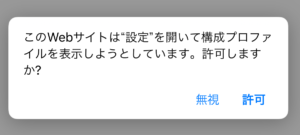
APN構成プロファイルのダウンロードURをタップすると「このWebサイトは設定を開いて構成プロファイルを表示しようとしています」と表示されるので「許可」をタップして下さい。
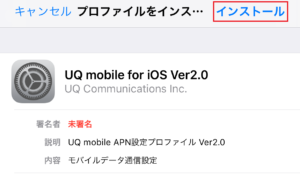
ここからインストール画面が立ち上がります。
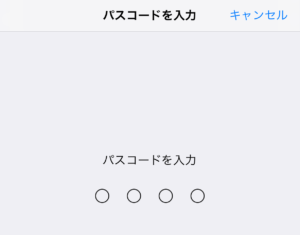
パスコードはiPhoneのロック解除ナンバーです。

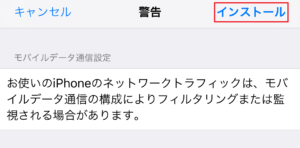
注意書きが表示されますが気にしなくて大丈夫です。
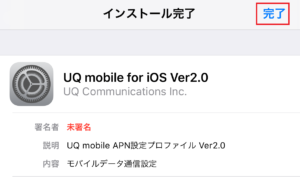
最後にインストール完了画面が表示されます。以上で、UQモバイルのAPN設定は終了です。
正しくAPN構成プロファイルがインストールできたか心配な場合は、「設定」→「一般」→「プロファイル」から確認できます。
他社のAPN構成プロファイルが残っている場合は、削除しておきましょう。
Androidの設定手順
AndroidはAPN情報を端末の設定アプリから手動入力します。詳しい手順は以下をご確認ください。
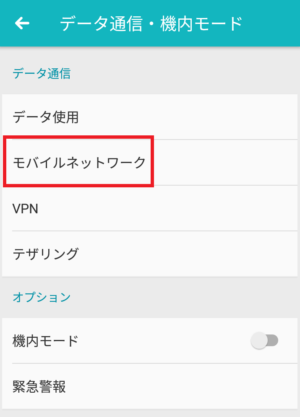
設定アプリ(歯車マーク)から「モバイルネットワーク」をタップしましょう。
※モバイルネットワークの場所・表記は機種によって異なる場合あり
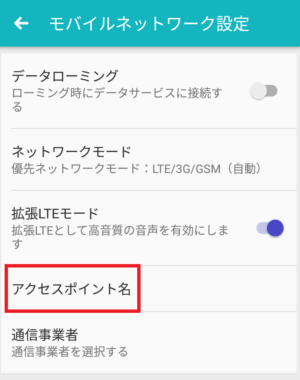
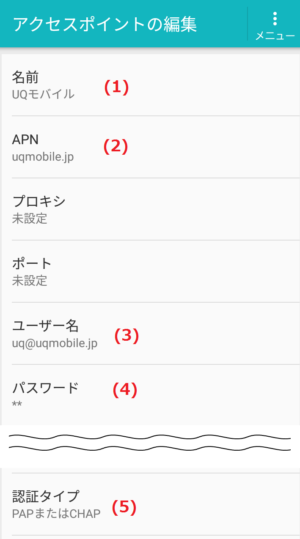
アクセスポイントの編集画面に入り、以下のAPN情報を入力します。
| (1)名前 | 任意の名前 |
|---|---|
| (2)APN | uqmobile.jp |
| (3)ユーザー名 | uq@uqmobile.jp |
| (4)パスワード | uq |
| (5)認証タイプ | PAPまたはCHAP |
ドットやハイフンに気をつけて確実に入力していきましょう。その他の設定項目は空欄か未設定の状態で大丈夫です。
以上でAPN設定は完了です。前のページに戻るとAPN一覧が表示されます。設定したUQモバイルのAPNが選択されていることを確認しましょう。
注意点として、Androidは機種によって設定メニューの表記名が異なります。上記を参考にしても分からないときは、APN設定の場所を端末メーカーに問い合わせましょう。
後悔する前に!auからUQモバイルに乗り換えるデメリット
- auからメールアドレスを引き継ぐ場合は有料
- データ無制限プランが無い
- 格安SIMの中では割高
- 最新iPhoneは購入できない
- 複数回線のシェアができない
- LINEの年齢認証(ID検索)に非対応
- データ専用のプランがない
auからメールアドレスを引き継ぐ場合は有料
「auメール持ち運び」を利用すれば、auからUQモバイルへメールアドレスを引き継げます。ただし、月額330円のオプション料金がかかるので注意して下さい。

auメールが持ち出せる
UQモバイルで使用するメールは、Gmailなどのフリーメールで代用できます。
また、月額220円かかりますがUQモバイルでキャリアメール(@uqmobile.jp)を新規取得することも可能です。
データ無制限プランが無い
UQモバイルでは、auの使い放題MAXのようなデータ無制限プランがありません。契約できる最大のデータ容量は20GBまでです。
UQモバイルの料金プラン
| プラン名 | 月額料金 |
|---|---|
| コミコミプラン (20GB) |
3,278円 ※10分かけ放題付 |
| トクトクプラン (15GB) |
1GB未満:2,277円 1GB~15GB:3,465円 |
| ミニミニプラン (4GB) |
2,365円 |
毎月のデータ消費が20GB以内なら、こちらのデメリットは気にしなくて構いません。
コミコミプラン・トクトクプランなら実質使い放題
UQモバイルが提供するコミコミプラン・トクトクプランでは、速度制限にかかっても最大1Mbpsが保証されます(ミニミニプランは最大300kbps)。
1Mbpsあれば動画も普通画質で再生できる速度です。WEBサイト閲覧やSNSも問題なく使用できるため、実質使い放題とも言えるでしょう。
速度制限のルール
- 直近3日間に6GB以上の利用があると翌日に制限
- 各プランのデータ容量を超過すると月末まで制限
- 速度制限後の速度は、ミニミニプランが最大300kbps、コミコミプランとトクトクプランが最大1Mbps
格安SIMの中では割高
UQモバイルは、ドコモ・au・ソフトバンクに比べると安いのですが格安SIMの中では割高です。格安SIMで提供の多い3GBプランで比較してみましょう。
3~4GBプランの料金比較
- UQモバイル(4GB):2,365円(セット割適用なら1,078円)
- LINEMO(3GB):990円
- 楽天モバイル(3GB):1,078円
ご覧の通り、UQモバイルより安い格安SIMは多数あります。
他のUQモバイルのプランだと、
- トクトクプラン:15GBで3,465円(セット割適用なら2,178円)
- コミコミプラン:20GB+10分かけ放題で3,278円
となりますが、やはり他社と比べてやや割高感があるのは否めません。
自宅セット割を適用できれば990円から
割高なUQモバイルですが、自宅セット割(auでんきか対象のネットサービス併用で割引)やau PAYカードお支払い割に加入できるのなら全プラン大幅割引に。
最安だと月額990円まで下がります。
最新iPhoneは購入できない
UQモバイルでは、auでは問題なく購入できる最新iPhoneを販売していません。
アップルストアで購入した最新iPhoneを使うことは可能ですが、UQモバイルにて端末セット契約はできないので注意してください。
一世代前のiPhoneは安く購入できる
UQモバイルでは、最新iPhoneがなくても一世代前のiPhoneなら購入可能です。価格帯は相場よりも安価で、miniシリーズならかなり安く手に入ります。
二世代以上古くてもいいのなら、au Certifiedという実質新品に近い中古iPhoneを激安価格で購入できます。
複数回線のシェアができない
UQモバイルは、シェアプランの提供がありません。シェアプランとは、一つの契約で複数回線をデータシェアするものです。
仮にシェアプランが使えると、家族内でデータ容量を分け合う、あるいは自分一人でスマホ用・タブレット用などにデータを使い分けできます。
便利な機能ではありますが、残念ながらUQモバイルでは利用できません。
LINEの年齢認証(ID検索)に非対応 → 対応
UQモバイルは、LINEの年齢認証に対応していません。そのため、ID検索による友達登録は利用不可です。
現状、LINEの年齢認証ができるのはahamo・povo・LINEMO・楽天モバイル・ワイモバイルなど一部の格安SIMのみとなっています。
UQモバイルはauのサブブランドなので対応してほしかったですね。
データ専用のプランがない
UQモバイルは、データ通信専用の料金プランを提供していません。以前は提供があったのですが、現在は通話機能ありのSIMカードしか契約できないので注意しましょう。
タブレット用などに使えるデータ専用のSIMカードについては、マイネオで安く契約できますよ。
auから乗り換えはキャンペーン対象外が多いので注意
UQモバイルでは同じグループ会社のauからの乗り換えについて、キャンペーンのお得度が大きく下がります。
キャンペーン内容(auから乗り換える場合)
- 端末セット契約:UQスマホおトク割(最大22,000円割引) → 対象外
- SIMのみ契約:au PAY残高還元(最大10,000円 ) → 対象外
まず、端末セット契約の人はUQスマホおトク割で適用される端末割引が対象外となります。
例として、他社からの乗り換えでiPhoneやGalaxyを購入すると22,000円割引なのですが、auユーザーは割引なしです。
また、SIMのみ契約の人はau PAY残高還元のキャンペーンが完全に対象外となります。
auからUQモバイルに乗り換えると事務手数料や解約金が無料となるサービスを受けられるため大損とまでは言いませんが、お得度が大きく下がってしまうのが残念です。
キャンペーンを利用したいなら他社を考慮すべき
せっかく携帯会社を変えるなら、お得なキャンペーンは享受したいところ。
そこで、auからの乗り換えでSIMのみ契約を希望する人は、他社のキャンペーンも考慮すべきです。おすすめは、LINEMOと楽天モバイルです。
au・povoから乗り換えで手厚いキャンペーンを受け取れる
- LINEMO:PayPayボーナスライト 7000円~10,000円
- 楽天モバイル:楽天ポイント還元 10,000円~24,000円
※2社とも契約事務手数料がかからない
上記の2社は端末を購入しなくても大きなポイント還元を受け取れます。もちろん、auからの乗り換えの人も対象です。
また、LINEMO・楽天モバイルともに契約事務手数料はかかりません。詳しいキャンペーン内容は、以下の記事をチェックして下さいね。
2024年4月の最新キャンペーンをチェック▼抑えておきたい!auからUQモバイルに乗り換えるメリット
- 初期費用やauの違約金がかからない
- auよりスマホ代が安い
- 手持ちのiPhoneをそのまま使える
- 体感速度が変わらない
- auでんきやauひかりとのセット割がある
- au IDを引き継げる
- MNP予約番号の取得が不要
- au Wi-Fiスポットが条件付きで無料利用OK
- 実店舗でサポートを受けられる
- 60歳以上はかけ放題が安い
初期費用やauの違約金がかからない
auからUQモバイルに乗り換える最大のメリットは、乗り換え費用がかからないこと。同じKDDIグループゆえに優遇されています。
乗り換え費用なし
- auの違約金 → 0円
- MNP転出手数料 → 0円
- UQモバイルの契約事務手数料(3,300円) → 0円
違約金は2年縛りありの旧プランでも無料化されますよ。違約金が発生しない人も、これまでは契約事務手数料3,300円はかかっていたので0円になったのは大きいです。
auよりスマホ代が安い
UQモバイルに乗り換えると、auよりスマホ代が安くなります。
料金比較
| UQモバイル | au※ | |
|---|---|---|
| 月額料金 | 2,365円 | 7,238円 |
| データ容量 | 4GB | 無制限※ |
※テザリングは30GBまで
毎月のデータ容量が4GBくらいならUQモバイルで十分。スマホ代が2,500円を切りますよ。
スマホユーザーの半数以上はUQモバイルで十分
月4GBならUQモバイルの方がお得・・と言われても微妙に感じますよね。しかしご安心を。
実は、スマホユーザーの半数以上は毎月のデータ消費量が5GB以下です。
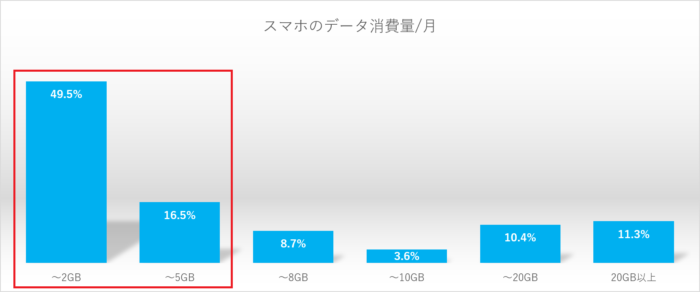
データ参照元:総務省
月4GBは少なく感じますが、ほとんどの方は問題なし。Wi-Fiを併用できる場合も、スマホでデータを消費しないのでUQモバイルに乗り換えてしまいましょう。
手持ちのiPhoneをそのまま使える
iPhoneユーザーなら、「UQモバイルに乗り換えると、今使っているPhoneは使えなくなるの・・?」と不安になることでしょう。
結論から言えば、UQモバイルでも手持ちのau版iPhoneを使えます。UQモバイルでiPhoneを購入することもできますが、買い替える必要はありません。
UQモバイルで使えるau版iPhone
- iPhone 5s以降
ドコモ・ソフトバンク版は、SIMロック解除機能が搭載されている6s以降から対応ですが、au版なら、6以前の機種でも利用可能です。
もちろん、最新のiPhoneも利用可能です。
体感速度が変わらない
auは非常に通信速度が速く、時間帯によっては100Mbpsを超えることもあります。対してUQモバイルは最大でも60Mbpsほど。
さすがにauには敵いませんが、体感速度はほとんど同じです。
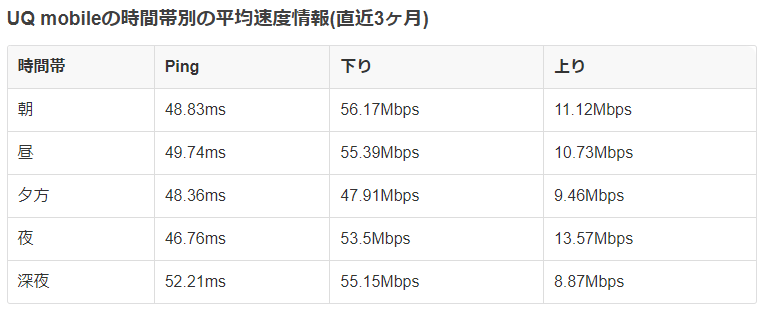
UQモバイルの平均速度(みんそくより参照)
UQモバイルは格安SIMの中でも最も優秀な速度です。動画も止まりませんしネットサーフィンもサクサク。
体感上では、auから乗り換えたことが分からないくらい快適ですよ。
auでんきやauひかりとのセット割がある
自宅セット割とは、UQモバイルとauでんきまたは対象のインターネットサービスを利用することで割引される特典のことです。
インターネットサービスについては、auひかり・コミュファ光・eo光などauスマートバリューを受けられる光回線とJ:COMをメインとしたケーブルテレビ、さらにはWiMAXやauホームルーターが対象です。
自宅セット割適用後の価格
- トクトクプラン(1~15GB):2,277円~3,465円→1,177円~2,365円
- ミニミニプラン(4GB):2,365円→1,265円
- くりこしプランS(3GB):1,628円→990円
- くりこしプランM(15GB):2,728円→2,090円
- くりこしプランL(25GB):3,828円→2,970円
上記の割引は家族(離れて住んでいてもOK)にも適用されます。また、一人でも割引対象となりますよ。
ちなみに、インターネットサービスに加入していない方は、auでんきの加入(電力会社の請求元がauに変わるだけで電気の質はそのまま)がおすすめです。
au IDを引き継げる
UQモバイルではau IDの引き継ぎが可能です。au IDを引き継ぐことで、
- au PAY
- auかんたん決済
- auスマートパスプレミアム(au特典以外)
をUQモバイルでも利用できます。以前は、au IDの引き継ぎが不可だったので、とっても便利になりました。
MNP予約番号の取得が不要
以前は、auからUQモバイルへ電話番号を変えずに乗り換えるならMNP予約番号の取得が必須でした。しかし現在は、MNP予約番号の取得が不要に。
面倒な工程が一つ減ったため、スピーディにUQモバイルへ乗り換えることが可能です。
au Wi-Fiスポットが条件付きで無料利用OK
auユーザーなら無料で使える、au Wi-Fiスポット。こちらUQモバイルに乗り換えても、条件を満たせば継続して無料利用が可能です。
UQモバイルでau Wi-Fiを無料で使う条件
→au PAYを利用する
UQモバイルでau Wi-Fiスポットを使う条件はたった一つ、au PAYを利用することです。厳密には、決済の必要はなく利用設定を行うだけで構いません。
au PAYの設定が終わったら、au Wi-Fiアクセスアプリをインストールしてau IDでログインすればOKです。
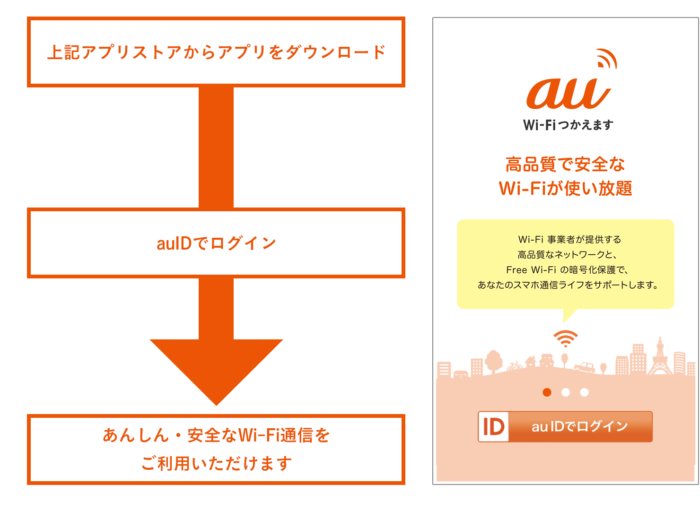
UQモバイルでau Wi-Fiを使う流れ
実店舗でサポートを受けられる
UQモバイルは、全国で店舗サービス(UQスポット)を展開しています。UQモバイルと同じく、全国展開で店舗サービスが充実しているのは他にワイモバイルくらいです。
契約時はキャンペーンを活用できるオンラインがお得なのですが、契約後のサポート(故障端末の修理受付など)は、やはり店舗の方が安心できます。
電話やチャットだけのサポートでは不安な方でも、UQモバイルなら安心です。
一部のauショップを利用できる
今まで、UQモバイルはauのサブブランドながらauショップの利用ができませんでした。
UQモバイルの店舗サポートはUQスポット(新規契約のみ家電量販店)に来店する必要がありましたが、2021年より一部auショップでのサポートが開始。
今後ますます、UQモバイルを取り扱うauショップが増えていくことでしょう。
60歳以上はかけ放題が安い
UQモバイルは、60歳以上の利用者に対してかけ放題が安くなる特典を実施しています。
特典内容(60歳以上)
- 通話放題:月額1,980円→880円
- メールサービス:月額220円→0円
時間無制限のかけ放題が880円で使用できるのは非常にお得です。また、専用メールアドレスも無料で取得できるため、フリーメールを使う必要はありません。
3ステップで分かる▼
auからUQモバイルに乗り換えるべき人とは?
ずばり、以下に当てはまるならauからUQモバイルに乗り換えることをおすすめします。
UQモバイルには他にも様々なメリットがありますが、auから乗り換える最大の理由はやはりコレでしょう。
auと変わらない通信品質やサービス充実度でスマホ代だけ下げたいのなら、UQモバイルがピッタリです。また、auの端末をそのまま使いたい人にも向いています。
auからUQモバイルに乗り換えるベストタイミング
UQモバイルへのお得なMNP転入のタイミングは特にありませんが、強いて言うなら月末から1週間前がおすすめです。
UQモバイルでは初月料金が日割りになりますが、データ容量は分割されずに満タンでもらえます。そして余ったデータ容量は翌月に繰り越されます。
つまり、月末付近でUQモバイルに契約すれば、まるまる1ヶ月分のデータ容量をタダで手に入れることができるのです。
さらに、月末付近ならauの解約月の料金支払いも損しません。auは解約月の日割りがないので、月初に乗り換えると数日の利用で満額請求されてしまいます。
ただ、あまりに申し込みが月末ギリギリになると、翌月開通となってしまいます。
おすすめは月末から1週間前です。1週間前のタイミングなら月末付近を利用開始日にできますし、多少審査で遅れても翌月にまたぐことはないでしょう。
UQモバイルに申し込みできないときの確認事項
auからUQモバイルに乗り換える場合は、契約者情報が引き継がれるため名義の不一致などの問題は滅多に起こりません。考えらえる理由としては、以下の項目が挙げられます。
①手持ちのクレジットカードや銀行口座が利用不可の状態になっている
→【対処法】別のカードや銀行口座を使う
②古いブラウザ(更新されていないIEなど)を使っている
→【対処法】新しいブラウザ(ChromeやSafari)を使う
③サーバー障害やトラブルが起きている
→【対処法】時間をずらして申し込む
④キャッシュ(ネットに保存された一時データ)が破損している
→【対処法】ブラウザの履歴メニューからキャッシュをクリアする
上記を試しても申し込めない状況なら、UQモバイルに問い合わせましょう。
auからUQモバイルに乗り換えた後のデータ移行はどうする?
手持ちのau端末をそのまま使い回すなら、データ移行は不要です。しかし、UQモバイルで新たに端末を購入するなら自分でデータ移行を行います。
以下、パターン別にデータ移行の手順を解説したので参考にして下さいね。
iPhoneからiPhone
iPhone同士のデータ移行はクイックスタートが便利です。
新iPhoneは初回起動でなければクイックスタートを使えません。初回起動でない場合は、いったん初期化してください。

新iPhoneの言語選択に入ると旧iPhoneに「新しいiPhoneを設定」と表示されるので「続ける」をタップしましょう。
旧iPhoneでカメラが立ち上がるので新iPhoneにかざします。円形のアニメーションをファインダーの中央に収めてください。
新iPhoneに旧iPhoneのパスコードを入力します。
Apple PayやFace IDなど、その他の設定が表示されるので入力していきましょう。スキップしてあとから設定することも可能です。
すべての設定が終わったら、データ転送が始まります。
AndroidからAndroid・iPhoneからAndroid
データ移行先がAndroidなら、Googleドライブを使ったデータ移行がおすすめです。
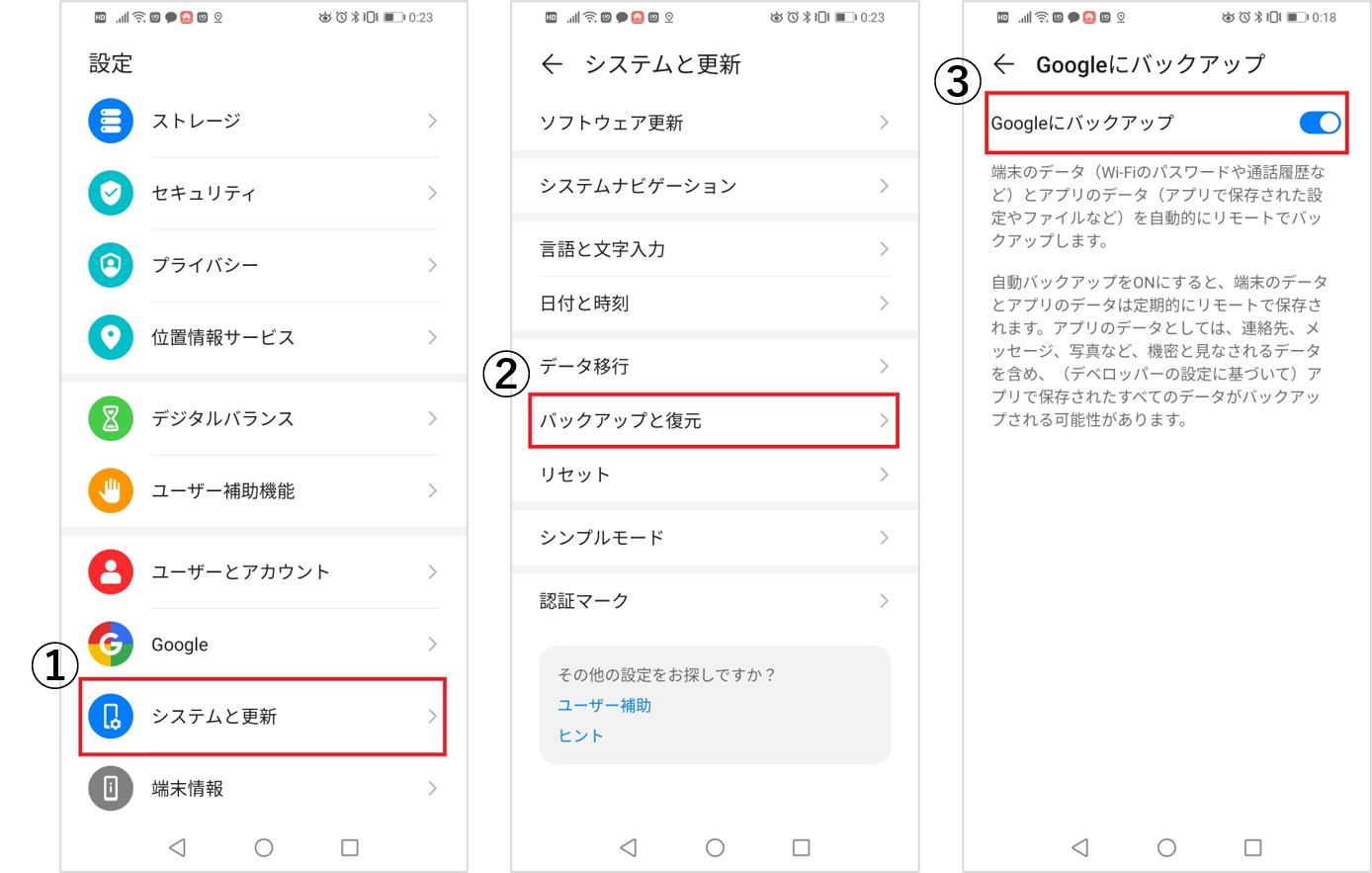
端末の設定アプリを開いて「システムと更新」→「バックアップと復元」をタップ。「Googleにバックアップ」をONにしてください。
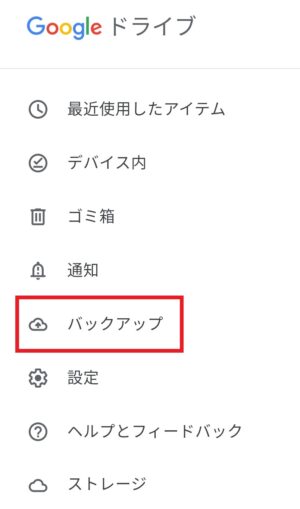
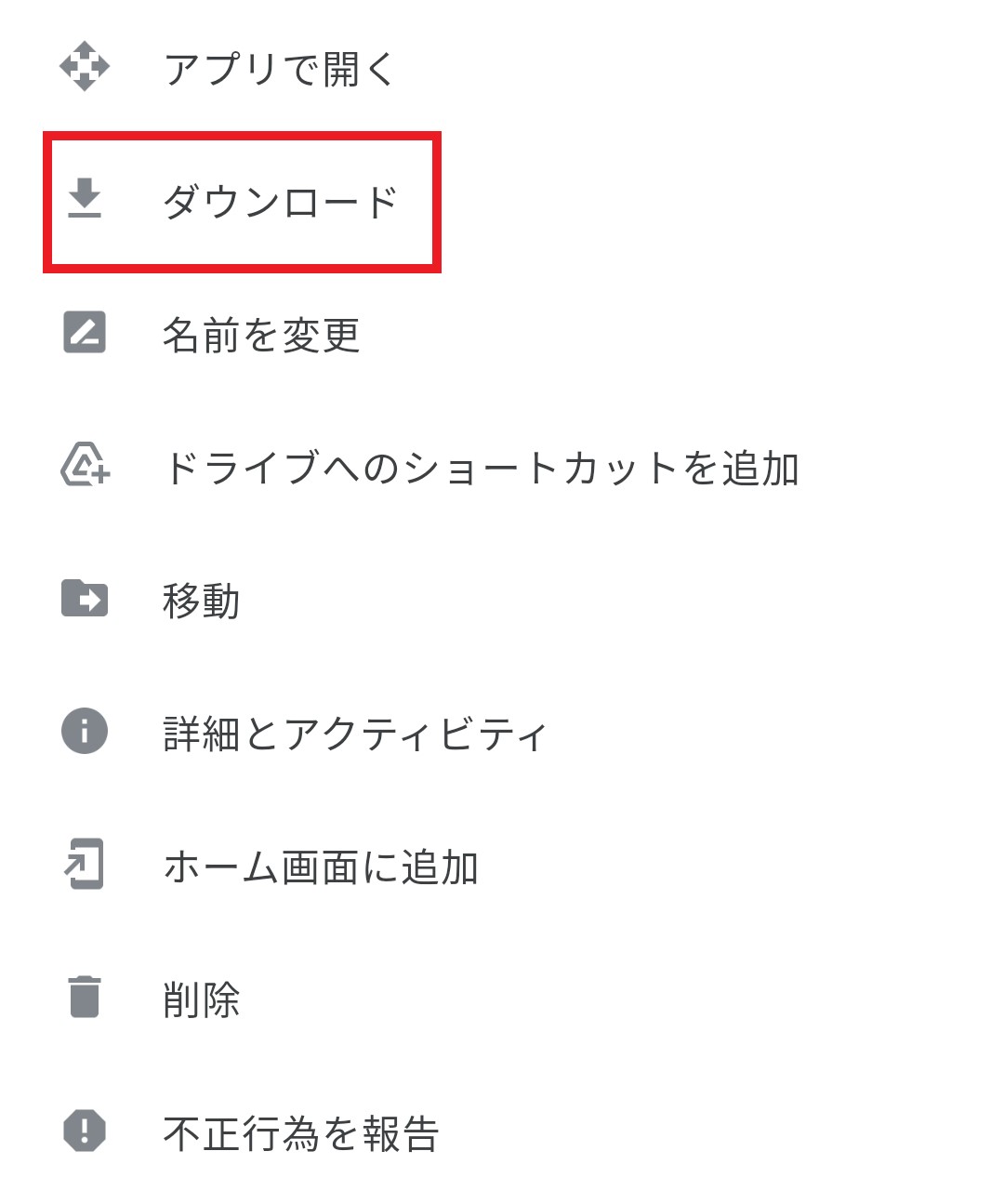
新端末でGoogleドライブアプリをインストールして、作成したアカウントでログインしましょう。
すると、バックアップしたファイルが表示されるので、必要なファイルをダウンロードしてください。
AndroidからiPhone
AndroidからiPhoneにデータ移行するときは、アップル公式アプリ「iOSに移行」が便利です。
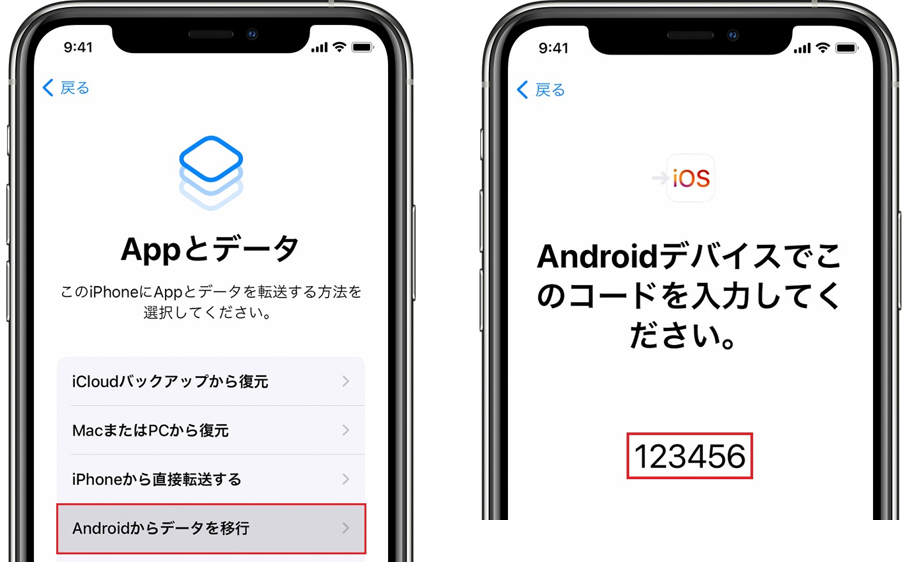
iPhoneの初期起動にて「Appとデータ」が表示されるので「Androidからデータを移行」をタップします。その後、10桁か6桁のコードが発行されるので、そちらをメモします。
Android側で「iOSに移行」を立ち上げて、取得したコードを入力します。
どのデータを移行するか、Android側で選択しましょう。
3ステップで分かる▼
auからUQモバイル乗り換えでよくあるQ&A
au解約後にポイントはなくなる?
auに契約していると、知らず識らずのうちにPontaポイント(au WALLETポイント)が貯まっています。こちら、au解約後でもポイントの有効期限内なら消滅することはありません。
また、au PAY残高についても、解約後に引き続き利用可能です。UQモバイル乗り換え前に、焦ってポイントやau PAY残高を使いきらなくても大丈夫なので安心して下さい。
auで機種代の残債が残っていても乗り換えられる?
auを解約するとき、端末代金の残債が残っているとUQモバイルに乗り換えられないのではと心配になりますが、こちら問題ありません。
残債が残っている状況でもauを解約できます。
解約後の支払いですが、特に手続きすることなく分割払いがこれまで通り継続されます。いきなり一括請求されることは無いので安心して下さい。
口座振替やデビットカードで申し込める?
UQモバイルは、クレジットカードがなくても口座振替またはデビットカードで申し込めます。口座振替は、手数料がかからず端末代金の分割払いも対応しています。
未成年でも口座振替払いなら自分名義で契約可能です。また、デビットカードについても、どのカードが使えるかは明記されていませんが、金融機関の審査が下りれば使用可能です。
初月料金は日割り?
UQモバイルの初月料金は日割り請求です。そのため、いつ契約しても損することはありません。
開通までの時間はどれくらい?
UQモバイル乗り換えで開通までに必要な日数は2~3日です。UQモバイルの申し込みは即日で終わりますが、SIMカードの配送期間があるため少し時間が空きます。
SIMカードの配送を待っている間は、auの契約で通話もネットも使用可能です。不通(空白)期間はありません。
UQモバイルの回線に切り変わるのは、SIMカード到着後に開通手続き(回線切替)を行ってからとなるため安心して下さい。
申し込み後にキャンセルできる?
商品発送前であればキャンセルできます。キャンセル手順は、ご注文履歴のページにて「注文をキャンセルする」を選択してください。
商品発送後でも8日以内であれば、キャンセル理由を申告したうえで契約の解除が可能です。UQ mobileお客さまセンター(0120-929-818)に問い合わせて、状況の説明も行いましょう。
電話帳を簡単に移行させる方法はある?
UQモバイルで新しい端末を購入した後、とりあえず電話帳だけ簡単に移行させたい・・といった場合はGoogleアカウントを使うのが便利です。
Android・iPhone間でも移行が可能です。
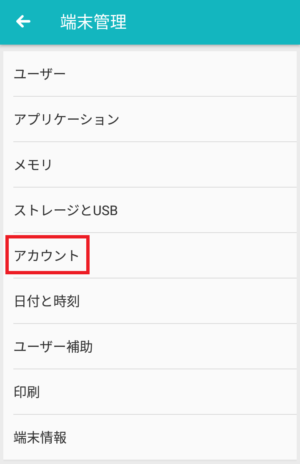

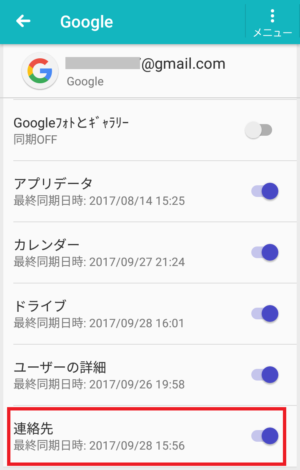
同期できるデータ一覧から「連絡先」を右へスライドしてください。以上で旧端末側の操作は終了です。
新しい端末を起動したら、旧端末と同じGoogleアカウントでログインしましょう。すると、電話帳が自動同期されます。
以上で電話帳の移行は完了です。上手く移行できない場合は、新端末側でGoogleアカウントの同期がOFFになっていないか確かめてみましょう。
まとめ
auとUQモバイルは、同じKDDIグループということもあり、非常に乗り換えのハードルが低いです。au IDも引き継げますし、乗り換え費用もかかりません。
乗り換え方法(MNP転入)は、手順に沿って必要事項を入力していけばつまずくことはありません。SIMカードが到着したら回線切り替えを行って乗り換え完了です。
UQモバイル乗り換えの流れ
- UQモバイルに申し込む
- 開通手続きを行う
- APN設定を行う(SIMのみ契約)
不明点があるなら▼





